Ubicazione delle palestre
Il bot è configurato per impostazione predefinita per gestire le posizioni delle palestre. Ciò ha il vantaggio di consentire al bot di elencarle nei menu e mostrare le loro posizioni, anche se è necessario fare un documento con tutte le palestre come indicato in questa sezione.
Questa opzione è utile per i gruppi locali, dove ci si aspetta che gli allenatori possano partecipare di persona, mentre è irrilevante per gruppi raid esclusivamente remoti.
Nel caso in cui non desideri utilizzare questa funzionalità, disabilita le posizioni delle palestre nelle impostazioni.
Configurazione delle posizioni
Ogni gruppo deve essere configurato in modo indipendente, anche se lo stesso file può essere comunque utilizzato in più gruppi (se della stessa città).
Per iniziare, devi creare un foglio di lavoro Google con almeno le prime quattro colonne (e alcune altre facoltative che potrai trattare in seguito):
- Nome palestra
- Latitudine in formato numerico (ad esempio 44.05755)
- Longitudine in formato numerico (ad esempio 12.56528)
- Frasi di ricerca separate da virgole (leggi la sezione delle frasi di ricerca)
- Etichette (facoltativo)
- Zone (facoltativo)
⚠️ Per impostazione predefinita, Google cerca di formattare i numeri e spesso in caso di coordinate li “rompe”. Prima di inserire i dati, è necessario selezionare le colonne B e C e rimuovere la formattazione come mostrato nell’animazione seguente.
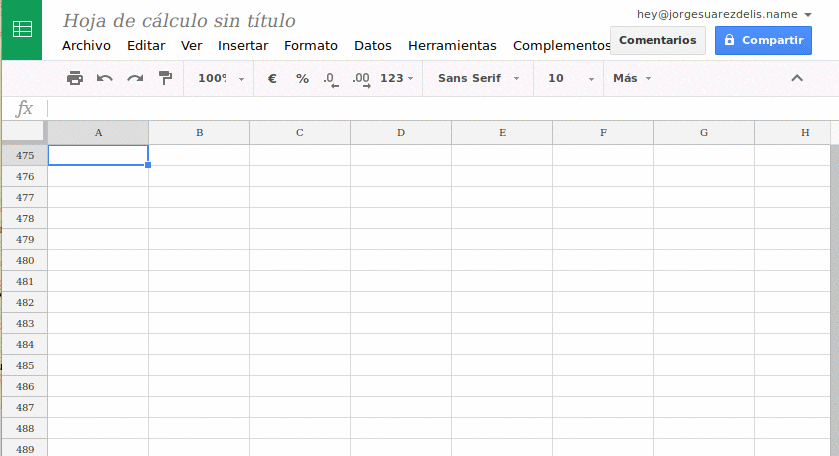
È essenziale capire come funziona la colonna delle frasi di ricerca, poiché è la più importante per il bot e gli consente di trovare le palestre. Segui la sezione frasi di ricerca con molta calma.
La quinta colonna è facoltativa e puoi compilarla in seguito, se lo desideri. Vedi la sezione su tag dove viene spiegata meglio.
Anche la sesta colonna è facoltativa. Vedi la sezione zone dove viene approfondita.
⚠️ Dai un’occhiata a questo foglio di lavoro di esempio per capire meglio come viene utilizzata ogni colonna. Ti aiuterà a capire come funzionano.
Quando hai il foglio di calcolo pronto, con il foglio di calcolo aperto devi fare clic sul pulsante Condividi per ottenere un link pubblico e impostarlo con il comando /spreadsheet nel gruppo. Ad esempio:
/spreadsheet https://docs.google.com/spreadsheets/d/1pfseEFyJ7DZB-6f6G3fYY0kobm8U94QEOdFO3wSzzw8/edit?usp=sharing
Una volta impostato il foglio, devi utilizzare il comando /refresh. Ogni volta che apporti qualche modifica, devi usare di nuovo /refresh per aggiornare l’elenco. Non è necessario utilizzare di nuovo /spreadsheet a meno che non si cambi anche il foglio di calcolo.
Puoi cercare le posizioni utilizza il comando /search. Ad esempio:
/search leone a bocca aperta
Per elencare tutte le palestre conosciute dal bot puoi usare il comando /list. Questo comando può troncare l’elenco qualora fossero presenti troppe palestre (oltre 500 palestre).
⚠️ Importante! Se modifichi il nome di una palestra nella prima colonna, la prossima volta che fai
/refreshverrà cancellata e sarà ricreato con un altro identificatore. Tutte le notifiche create dagli utenti andranno persei. Anche i raid in corso in queste palestre perderanno la posizione.
Frasi di ricerca
Le frasi di ricerca sono scritte nella quarta colonna, separate da virgole (potrebbero essere presenti spazi prima e dopo le virgole).
Per trovare una palestra, il bot cerca corrispondenze tra ciò che gli viene passato come parametro (o ciò che legge negli screenshot) e le frasi di ricerca, fermandosi alla prima corrispondenza.
Evita di inserire parole singole troppo generiche. La cosa più sicura è mettere il nome della palestra completa, anche se qualora il nome della palestra fosse troppo lungo dovrebbe essere diviso in quanto a volte il gioco non mostra i nomi delle palestre completi.
Le frasi di ricerca più brevi di tre lettere verranno ignorate. Nota inoltre che anche gli accenti e le lettere maiuscole vengono ignorati, oltre ai caratteri speciali come “ḉ” e “ñ” che vengono trasformati in “ç” e “n”. Quindi, la frase di ricerca Plaza de Peñíscola per scopi di ricerca è la stessa di plaza de peniscola (nella versione italiana raramente avremo questo problema).
Usa questi esempi per capire come meglio impostare queste frasi:
| Palestra | Frasi di ricerca consigliate | Frasi di ricerca non consigliate |
|---|---|---|
| Piazza Cavour | piazza cavour | |
| Bambini che giocano in piazza | bambini che giocano, giocano in piazza | |
| La piazza dei bambini che giocano a calcio | bambini giocano calcio |
Nel secondo e terzo esempio, non è consigliabile utilizzare il nome completo perché è troppo lungo e il gioco potrebbe mostrarli tagliati nelle schermate.
Problema frequente: viene riconosciuta la palestra sbagliata, perchè i nomi sembrano leggermente simili
Questo può accadere se hai inserito frasi di ricerca troppo brevi o troppo generiche.
Ad esempio, le palestre Parco giochi bambini e Parco giochi Marecchia possono essere confuse se usi la parola parco come frase di ricerca. È necessario seguire le raccomandazioni generali per non utilizzare parole singole troppo generiche.
In questo caso, le frasi di ricerca appropriate potrebbero essere:
| Palestra | Frasi di ricerca consigliate |
|---|---|
| Parco giochi bambini | giochi bambini |
| Parco giochi Marecchia | marecchia |
Problema frequente: viene riconosciuta la palestra sbagliata, perchè ha un nome molto breve
Questo può verificarsi se c’è una palestra con un nome molto breve e anche altre palestre contengono il nome di quella palestra. È l’esempio di Sorgente, Sorgente marecchia e Sorgente cavour.
In questo caso, la palestra Sorgente può essere distinta solo dalla parola sorgente. Le guide precedenti di conseguenza non valgono in questo caso.
Per risolvere questo problema, la palestra con il nome breve (in questo caso, Sorgente) deve essere posizionata dopo le altre, ad esempio alla fine del foglio di calcolo.
Problema frequente: ci sono due palestre con lo stesso identico nome
Questo è comune con le palestre sponsorizzate in alcuni paesi. Ad esempio, lo Sprint Store negli Stati Uniti o il Mc Donalds in Giappone.
Vedi la sezione Tag appena sotto per trovare una soluzione. I tag speciali possono essere utilizzati per creare raggruppamenti di palestre che hanno lo stesso identico nome all’interno del gioco, in modo che il bot presenti una tastiera per scegliere manualmente quella corretta quando necessario.
Tag
I tag vengono utilizzati per contrassegnare le palestre, con emoji, che indicano se sono sponsorizzate o se ospitano raid EX. Le etichette vengono inserite nella quinta colonna, separate da virgole. Quelli supportati sono i seguenti:
sponsored- La palestra ha il tag palestra sponsorizzato nel gioco (💵).ex- La palestra ha il tag palestra raid EX (🌟) nel gioco.
Per ragioni storiche anche alcune parole creano una emoji, come “park” o “field”, ma è possibile che vengano rimosse in futuro. Se desideri aggiungere emoji personalizzate, usa gli emoji che desideri separati direttamente da virgole. Ad esempio:
sponsored, ex, 📱
🌳, 🛴
Etichette speciali
Questo tipo di etichette speciali possono essere utilizzate per distinguere due o più palestre che hanno esattamente lo stesso nome, creando raggruppamenti di palestre.
Per creare un raggruppamento, aggiungi un tag che inizia con choose:. Il bot rileverà tutte le palestre con lo stesso tag di raggruppamento e visualizzerà una tastiera per scegliere manualmente la palestra corretta quando necessario.
⚠️ Dovresti usare questi tag solo se le palestre si chiamano ESATTAMENTE lo stesso all’interno del gioco. Se un essere umano può distinguere tra due nomi, può farlo anche il bot. Guarda la sezione precedente, dove vengono descritti i possibili problemi nella differenziazione delle palestre e le loro possibili soluzioni.
Ad esempio, se nella tua città ci sono tre palestre chiamate Mc Donalds nel gioco, aggiungi questo stesso tag a ciascuna di esse (mcdonalds è usato come esempio, ma potresti mettere qualcos’altro):
scegli: mcdonalds
È inoltre necessario modificare il nome di ciascuna delle palestre (prima colonna) aggiungendo informazioni descrittive che aiutano un essere umano a differenziarle. Ad esempio:
Mc Donalds (Sud)
Mc Donalds (Nord)
Mc Donalds (Centro commerciale)
Zone
Le zone vengono utilizzate con la modalità di creazione raid interattiva, con l’obiettivo di rendere più facile trovare le palestre. Possono essere associati, ad esempio, a quartieri o divisioni di una città (Zona Nord, Zona Sud …).
Le zone sono impostate nella sesta colonna. Diversi possono essere configurati per la stessa palestra separati da virgole. Ad esempio:
Zona industriale, Zona Nord
Tieni presente che, se aggiungi zone, le palestre senza zone non appariranno come opzione quando crei un raid in modo interattivo, ma possono comunque essere selezionate con altri metodi.
Limiti al numero di zone e luoghi della palestra
Il numero massimo di palestre da inserire in un foglio di calcolo è 3000. Da quel numero in poi verranno ignorate.
Quando si creano raid con il comando /raid, verrà visualizzato un massimo di 56 palestre, ordinate da quelle utilizzate più di frequente a quelle meno negli ultimi 60 giorni. Se vuoi mostrare più palestre, si consiglia di creare le zone sopra descritte. Verrà visualizzato un massimo di 14 zone, quindi se il numero di zone è maggiore, le zone a minore utilizzo non verranno visualizzate.
Combinando il numero massimo di zone con il numero massimo di palestre per zona, nei menu è possibile visualizzare fino a un totale di 56 * 14 = 784 palestre.
Ciò non significa che sia obbligatorio creare zone se si desidera utilizzare più di 56 palestre. Solamente che quando si utilizza il comando /raid senza argomenti verrano mostrate solo le 56 più utilizzate (la meno frequentata può sempre essere selezionata con altri metodi, come lo screenshot).